写真とアイコンどっちも見やすい「二分割なホーム画面」が新鮮!Quike WidgetとMD Blankで簡単に作れるよ
isuta / 2023年5月23日 19時0分
今回は、ウィジェットアプリ「Quike Widget」と「MD Blank」を使って、iPhoneのホーム画面を上下に二分割したようなデザインへ仕上げる方法をご紹介。
上部でお気に入りの写真を楽しみつつ、下部にはシンプルな背景色上にアイコンがすっきりと並ぶ、新鮮味のある壁紙をぜひ取り入れてみてくださいね。
アイコンも写真も両方楽しめる、欲張りな二分割なホーム画面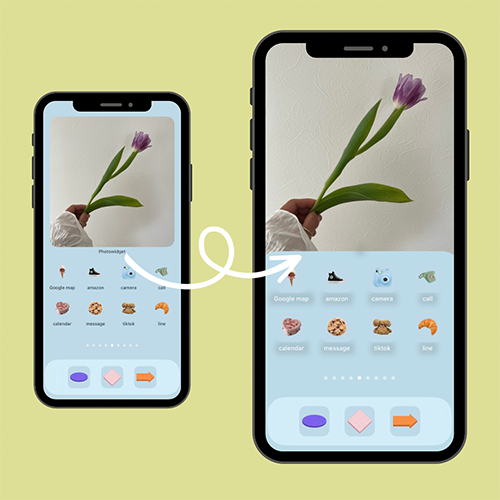
ホーム画面の一部に写真を配置したい時は、画像表示に対応したウィジェットを活用するのが一般的ですよね。
でも、今回のカスタマイズ術を駆使すると、右のようにウィジェットより大画面で写真を表示することができるんです。アイコンの背景は、シンプルな背景色で見やすいところも魅力的。
いつもとはちょっと異なる、新しいホーム画面に挑戦してみてはいかがでしょうか?
「Quike」で二分割ホーム画面用の壁紙を作成しよう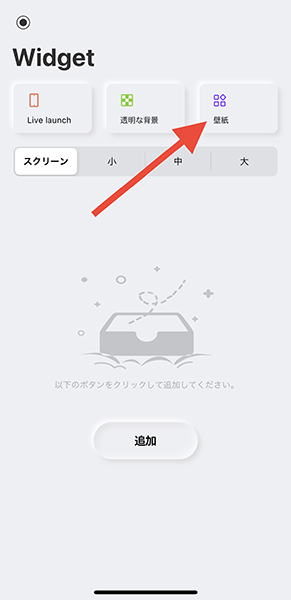
まずは、「Quike」の『壁紙』から操作をスタート。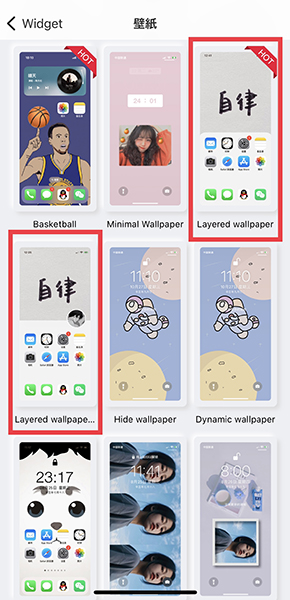
『Layered wallpaper』として公開されている2つのデザインから、お好みのものを選んでくださいね。
次に、『壁紙を作る』を選択します。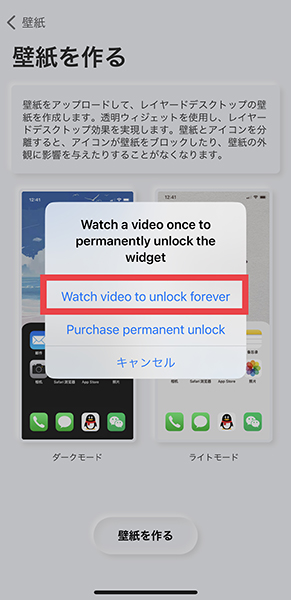
『Watch video to unlock forever』を選択して広告を視聴すると、この壁紙を無料で使用できますよ。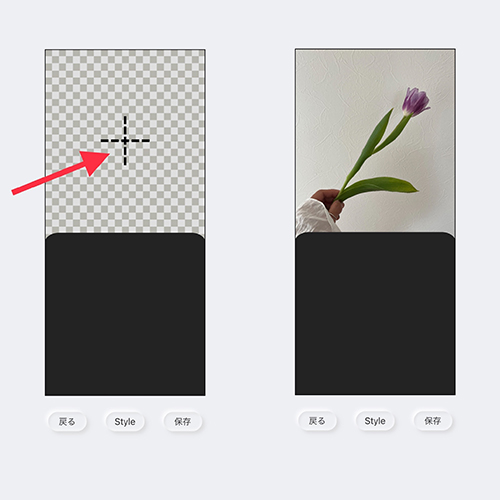
画像の挿入画面に切り替わったら、プラスボタンを押して好きなが写真を登録。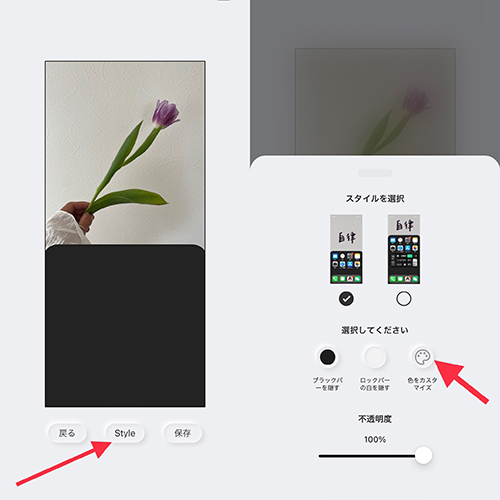
デフォルトでは、アイコン部分の背景色がブラックの設定になっています。
ここを『Style』から『色をカスタマイズ』へ進み、お好みのカラーに変更してみてください。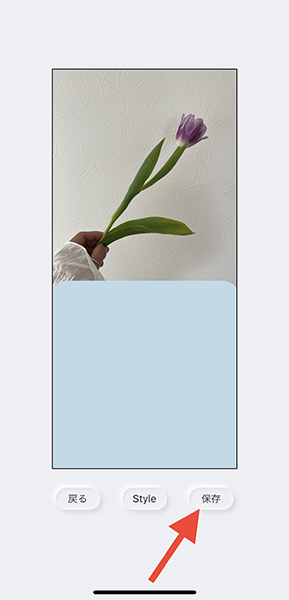
写真と背景色の設定が完了したら、『保存』をタップすれば壁紙の完成。これで「Quike」の操作は終了ですよ。
「MD Blank」のウィジェットで、余白を作るのをお忘れなく!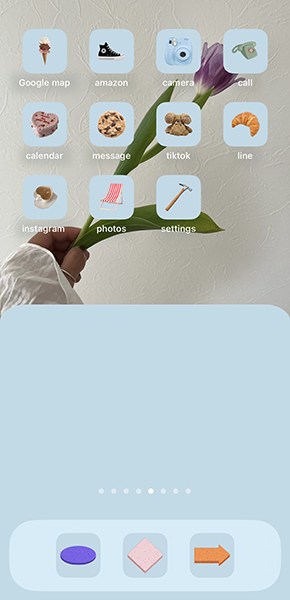
せっかく大画面で表示された写真も、アイコンに隠れてしまっては残念ですよね。そこで、ホーム画面に余白が作れる「MD Blank」でもう一工夫!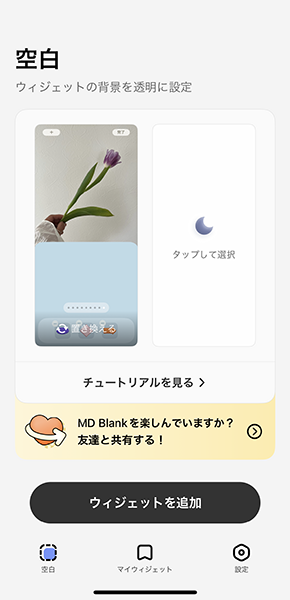
ホーム画面のアイコンが表示されていないページをスクショし、今アプリに投稿したら、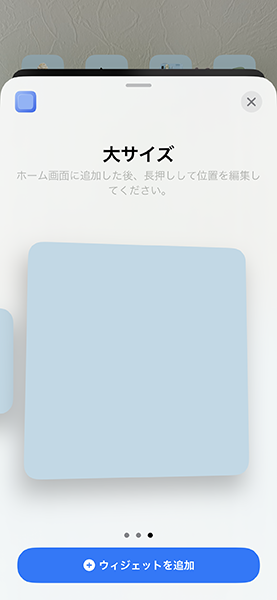
ホーム画面に移動し、大サイズのウィジェットを追加しましょう。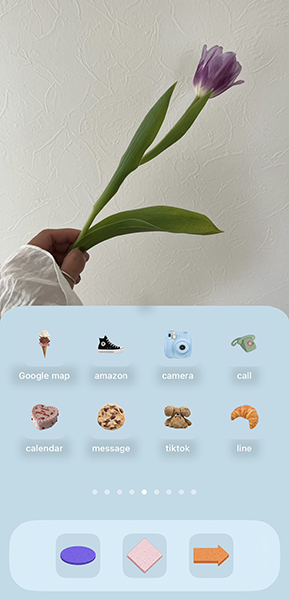
これで写真部分に余白が生まれ、画面を2つに分割したようなホーム画面が無事に完成しました。
アイコンが見やすい利便性を逃さず、写真を存分に楽しめるとっておきのカスタマイズ術。ぜひ一度試してみてはいかがでしょうか。
両アプリはiOS版のみ公開中です。
ご紹介したアプリ
「Quike Widget」のiOS版ダウンロードはこちら
「MD Blank」のiOS版ダウンロードはこちら
外部リンク
この記事に関連するニュース
-
Windows 11の2つのウィジェットを調べる
ASCII.jp / 2024年5月26日 10時0分
-
「Mico」で「FlowerLanguage」壁紙が作れるの知ってる?お名前ブーケでとっておきのロック画面が完成
isuta / 2024年5月14日 18時0分
-
アップル「iOS 18」ホーム画面のアイコンを自由に配置できるように?
ASCII.jp / 2024年5月13日 20時0分
-
脱「パワポっぽい」 Canvaでオシャレなプレゼンを 第12回 図形を活用したスライド作成
マイナビニュース / 2024年5月2日 9時0分
-
Instagramで「稼ぐアカウント」の共通点…すぐにマネしたい“直径1cm未満のこだわり”とは【SNSのプロが解説】
THE GOLD ONLINE(ゴールドオンライン) / 2024年4月30日 17時30分
ランキング
-
1ベーコンを冷凍すると「くっついちゃう」という方へ…この方法なら大丈夫!ニチレイフーズが紹介する裏ワザ
まいどなニュース / 2024年5月27日 16時30分
-
2【セブン-イレブン】今日からおトク! ななチキや揚げ鶏を買うと「ドリンク無料引換券」がもらえる
オールアバウト / 2024年5月27日 20時35分
-
3「ガムテープ」も駆除に有効、白い洗濯物には注意 各地で大量発生するカメムシの対処法は
産経ニュース / 2024年5月27日 13時45分
-
4日産「新型ノート“SUV”」世界初公開へ! まさに「小さな高級車」な豪華仕様! 精悍グリル採用の「AUTECH CROSSOVER」どんなクルマに?
くるまのニュース / 2024年5月26日 6時10分
-
5キャンドゥにもあった! セリアで入手困難…大人気「巾着ポーチ」と同じ用途の便利アイテム
オールアバウト / 2024年5月27日 17時30分
記事ミッション中・・・
記事にリアクションする
![]()
記事ミッション中・・・
記事にリアクションする

エラーが発生しました
ページを再読み込みして
ください









